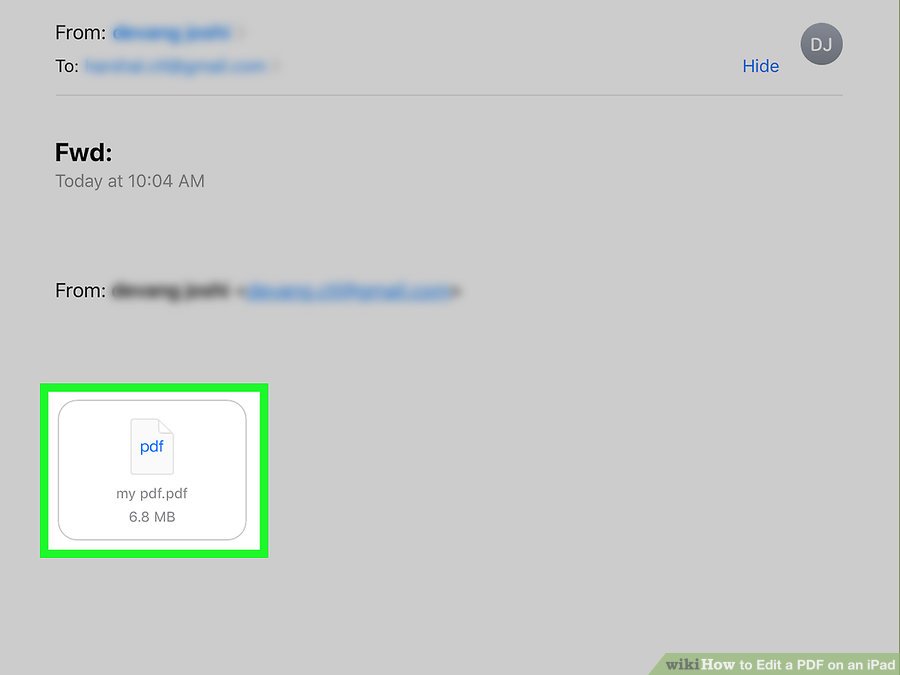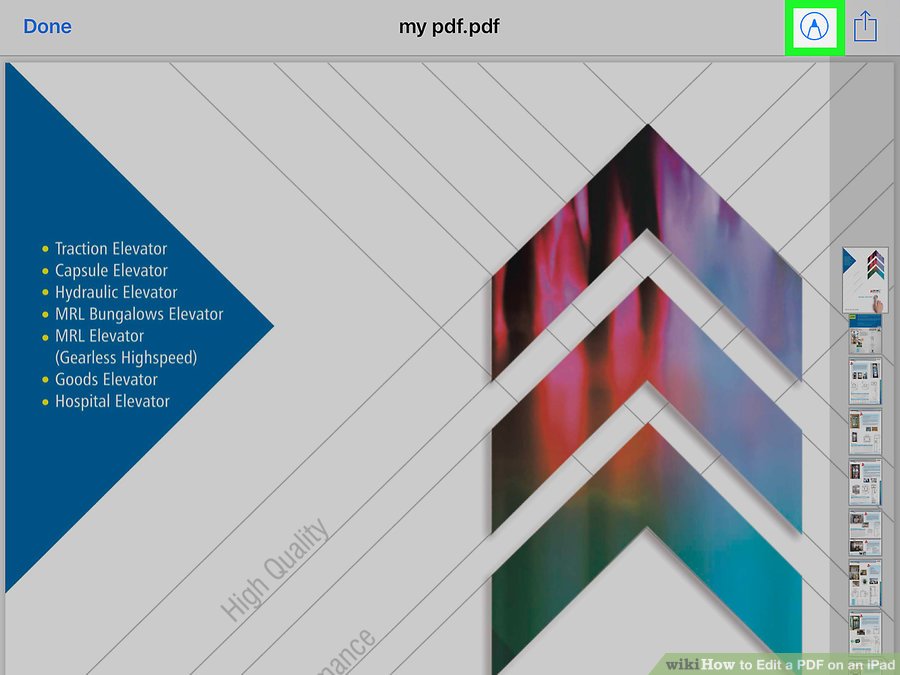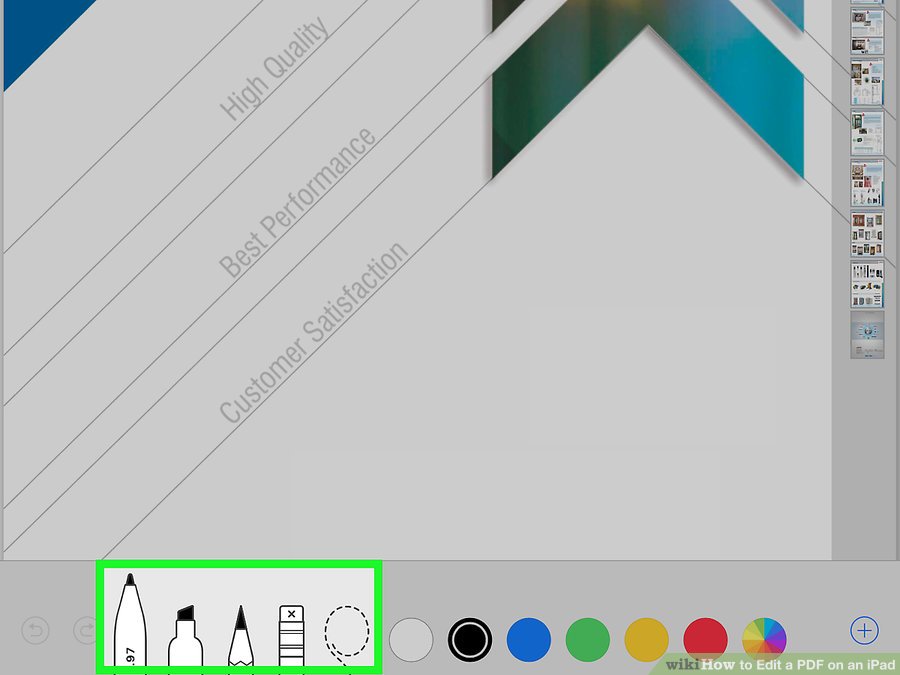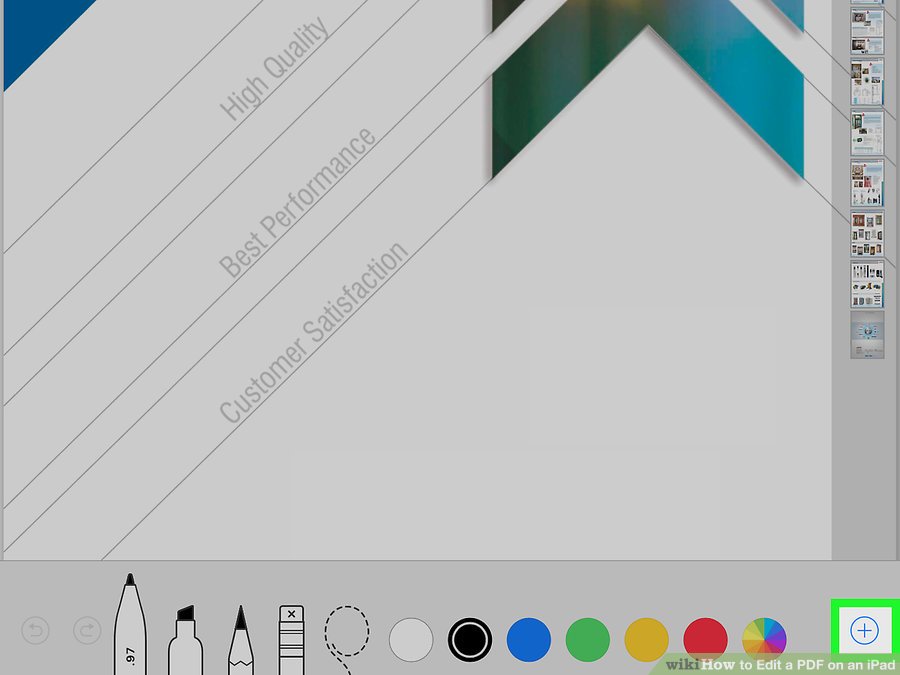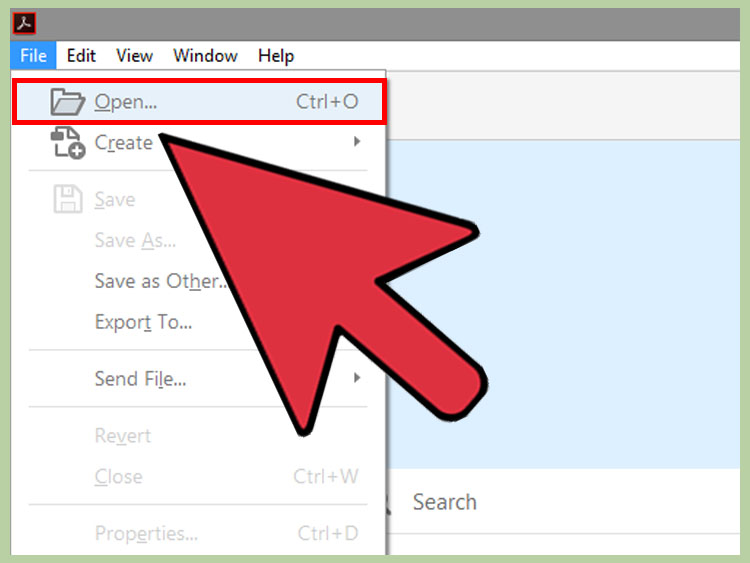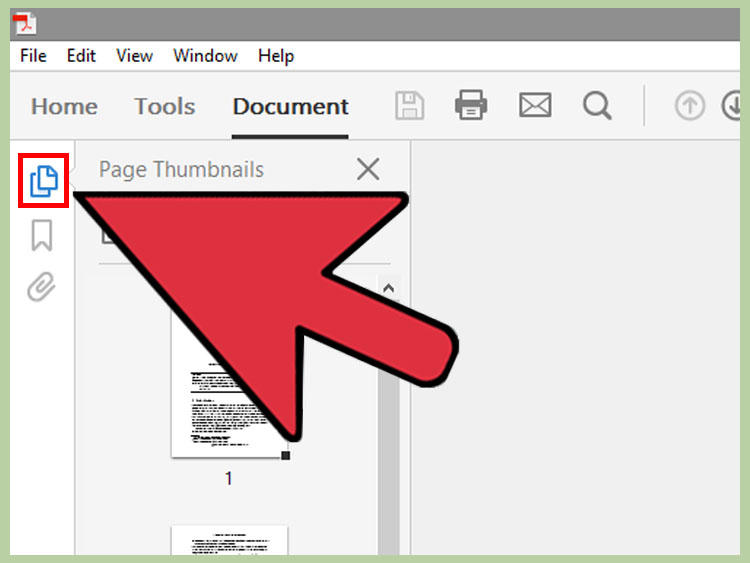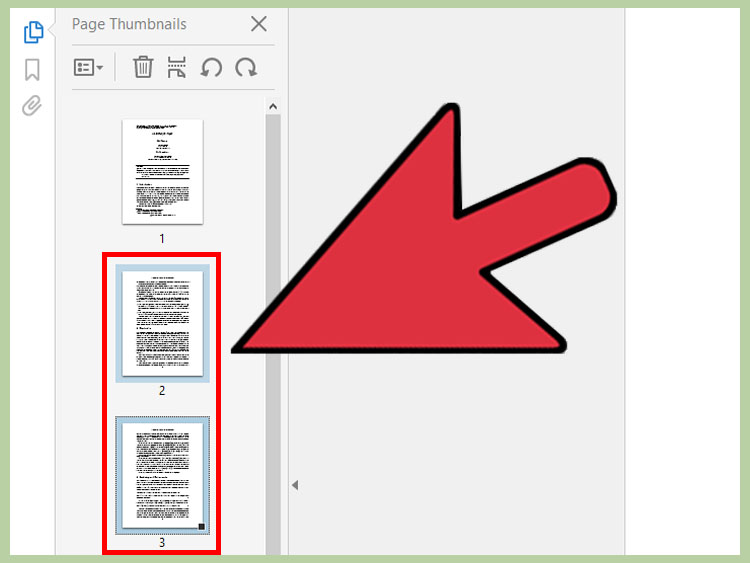اسکن قلب چیست؟

اسکن قلب چیست؟
این آزمایش یک ابزار غربالگری اساسی برای بیماری قلبی است که می تواند بیمار را از مرگ نجات دهد. اسکن قلبی یک روش غیر تهاجمی است که نشان می دهد پلاک های کلسیفیه شده در عرق کرونر قلب فرد چه میزان است. در حال حاضر دو نوع اسکنر قلبی برای اینکار استفاده می شود. اولین اسکنر،اسکنر توموگرافی کامپیوتری مولتی اسلایس یا چند قطعی است که تصاویر عرضی با جزئیات دقیق از سرخرگها بوسیله ی دوربین اشعه ی Xتهیه می شود. روش دوم اسکنر EBTیا توموگرافی اشعه ی الکترونی است که در آن تصاویر قلب با استفاده از تفنگ الکترونی تولید می شود. هر دو نوع اسکنر تصاویر بسیار عالی ایجاد می کنند و انتخاب هر یک از این روشها به توصیه ی پزشک معالج و نوع دستگاهی است که در آن مرکز پزشکی وجود دارد و همچنین به هزینه ای که در این مورد بیمار می خواهد خرج کند، بستگی دارد.
هریک از این روشها دارای مزایایی هستند. مزیت اسکنر EBTنسبت به اسکنر مولتی اسلایس تهیه ی تصاویری سریعتر است. این نوع اسکن وقتی که می خواهیم تصاویری از یک ارگان متحرک مانند قلب تهیه کنیم، کارایی بسیاری دارد. اگر چه EBTدقیقاً درجه ی کلسیفیه شدن را نشان می دهد و شدت بیماری کرونر را اعلام می کند اما نمی تواند وجود و میزان گسترش پلاکهای نرم را تعیین کند. اما از مزیت های اسکن 64 اسلایس تشخیص وجود ومیزان گسترش پلاکهای نرم است. پلاک های نرم متشکل از رسوب کلسترول هستند که در داخل سرخرگهای کرونر رشد کرده و سبب قطع جریان خون وحمله ی قلبی می شوند، بنابراین اطلاع از وجود این پلاکهای نرم در جدار داخلی سرخرگها می تواند برای جلوگیری از رشد آنها و انسداد عروق موثر باشد.
اسکنر 64 قطعی هنوز هم در برخی مراکز درمانی استفاده می شود. اولین اسکنر مولتی اسلایس،4 قطعی بود و در اوایل دهه ی نود میلادی تولید شد. به دنبال آن اسکنرهای 8،16 و 32 اسلایسی وارد بازار شدند. برخی از مراکز همچنان از تکنولوژی اولیه استفاده می کنند. برخی از این اسکن ها درجه ی یا نمره ی کلسیم را بطور صحیح تعیین می کنند.
اسکنر 64-sliceبهترین تصاویر را از پلاکهای نرم از طریق تزریق ماده ی رنگی تولید می کند (noninvasive angiogram) ، حتی ممکن است اسکنر 64 اسلایس بتواند میزان گرفتگی سرخرگها را به درصد تعیین کند. البته نتایج بدست آمده از این روش چندان قابل اعتماد نیست. آنژیوگرام تهاجمی بهترین تکنیک برای تعیین درصد گرفتگی است. به همین علت گفته می شود که آنژیوگرامهای غیر تهاجمی برای حذف گرفتگی مفید هستند به عبارت دیگر اگر اسکن کاملاً طبیعی باشد شما می توانید با اطمینان بگویید که هیچ گرفتگی درسرخرگها وجود ندارد.
از نظر بیمار گرفتن اسکن قلب کار آسانی است کافی است بروی یک نیمکت دراز بکشید سپس اسکنر از روی بدن برای یک یا 2 دقیقه عبور داده می شود و سپس عملیات به پایان می رسد.
اگر از ماده ی رنگی کنتراست دهنده استفاده شود بیمار باید ناشتا باشد و مراحل کمی طولانی تر می شود. توجه کنید اگر شما به ماده ی کنتراست یا به یُد یا صدف خوراکی حساسیت یا آلرژی دارید حتماً باید به تکنسین مربوطه اطلاع دهید. اگر در شرایط خاصی مجبور به انجام اسکن رنگی با ماده ی کنتراست شوید از قبل با پزشک خود مشورت کنید. پزشک به شما برای حداقل کردن واکنش آلرژیک به رنگ، داروهایی خواهد داد. این مسئله همچنین درمورد بیمارانی که به اختلالات کلیوی مبتلا هستند نیز اهمیت دارد، این حالت در اکثر مبتلایان به دیابت باید بررسی شود زیرا ماده ی رنگی وضعیت عملکرد کلیوی آنها را وخیم تر می کند.
اگر باردار هستید یا امکان بارداری را درخود متحمل می دانید حتماً به پزشک خود بگویید در این حالت نباید به هیچ وجه اسکن انجام شود. هنگامیکه اسکن قلب آنالیز گردید نتایج آن به اعدادی تبدیل می شود که دامنه ی آن می تواند از صفر تا چندین هزار باشد. این اعداد به نام Calcium Scoreیا نمره ی کلسیم شناخته می شوند.هر چه عدد بدست آمده برای فرد با درنظر گرفتن سن و جنسیت نسبت به دیگران بالاتر باشد میزان پلاک کلیسفیه موجود درسرخرگهای فرد بیشتر است و احتمال داشتن حمله ی قلبی در آینده بیشتر می شود.
بررسی کلسیم اسکور
اعداد زیر برای یک مرد یا زن 55 ساله نشاندهنده ی میزان نسبی تشکیل پلاک در سرخرگها است. صفر تا 10 حداقل،11 تا 100 متوسط، 101 تا 400 افزایش یافته و از 401 به بالا گسترش یافته، محسوب می شود.

اسکن قلب چیست؟
همانطور که قبلاً اشاره گردید یکی از فواید واقعی اسکن قلبی نشان دادن تصاویری از سرخرگهای کرونر به بیمار و مشاهده ی میزان ساخته شدن پلاک ها در سرخرگهاست. برای افرادی که هیچگونه علامت ظاهری ندارند وجود پلاک در دیواره ی عروق کرونر نشان می دهد که فرد باید علاوه بر مصرف دارو، شیوه ی زندگی خود را نیز تغییر دهد. ذرات کلسیم انباشته شده در جدار عروق کرونر بصورت نقاط سفید روشنی بروی اسکن مشخص هستند. دیدن این ذرات توسط بیمار سبب می شود انگیزه ی او در پی گیری برنامه ی درمانی تقویت شود بخصوص بیمار دقت زیادی درمصرف داروها وتبیین رژیم غذایی و فعالیت فیزیکی خود خواهد کرد. تهیه ی اسکن های قلبی برای پیگیری تغییرات ایجاد شده برای تنظیم برنامه ی درمانی وحتی تغییرات احتمالی در مراحل بعد از تشخیص ضروری است.
اگر رسوب کلسیمی در اسکن قلبی خود مشاهده نکردید نیازی به انجام اسکن مجدد قلبی حداقل قبل از 5 سال دیگر ندارید. اگر علایمی از رسوب کلسیم مشاهده شد این آزمایش باید هر 2 تا 5 سال تکرار شود که البته این موضوع به سایر فاکتورهای خطر موجود در فرد بستگی دارد.
منبع:اسکن قلب چیست؟
 (0)
(0)